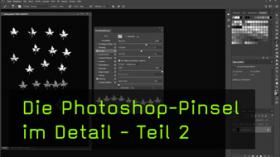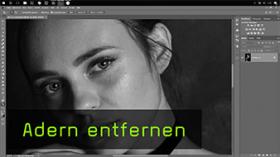Langzeitbelichtungseffekt: Eine Langzeitbelichtung faken
|
Uwe Johannsen zeigt umfangreiche Pinseleinstellungen |
Stefan Kohlers Retusche-Kniffe in Photoshop |
Photoshop-Tutorial mit Matthias Schwaighofer |
|
Stefan Schäfer zeigt drei scharfe Methoden |
Stefan Kohlers Retusche-Kniffe in Photoshop |
Wie man Risse und trockene Haut retuschiert |
|
Photoshop CC Tutorial mit Lasse Behnke |
Photoshop Tutorial mit Matthias Schwaighofer |
Play it again... |
Wird geladen
Digitale Langzeitbelichtung erstellen
Stefan Schäfer dehnt die Zeit
In diesem Video zeigt euch Stefan Schäfer, wie ihr nachträglich in Photoshop aus eurem Motiv eine Langzeitbelichtung erstellen könnt. Benötigt werden dazu lediglich mehrere Aufnahmen des Motivs.
Manchmal möchte mit Langzeitbelichtungen in den eigenen Bildern spielen, doch die Umgebungshelligkeit ist so hoch, dass längere Verschlusszeiten nur zu überbelichteten Aufnahmen führen würden. Nicht jeder Fotograf oder Fotografin hat ND-Filter im Kamerarucksack, um damit die Menge des Lichts einzuschränken. Aber auch ohne ND-Filter kann so ein Langzeitbelichtungseffekt erzeugt werden, nämlich im Nachgang in Photoshop.
Stefan Schäfer zeigt euch, wie ihr mehrere Aufnahmen des Motivs in ein Bild verrechnen könnt, welches anschließend die Anmutung einer Langzeitaufnahme erhält mit weichen Wolken und Lichtspuren auf der Straße.